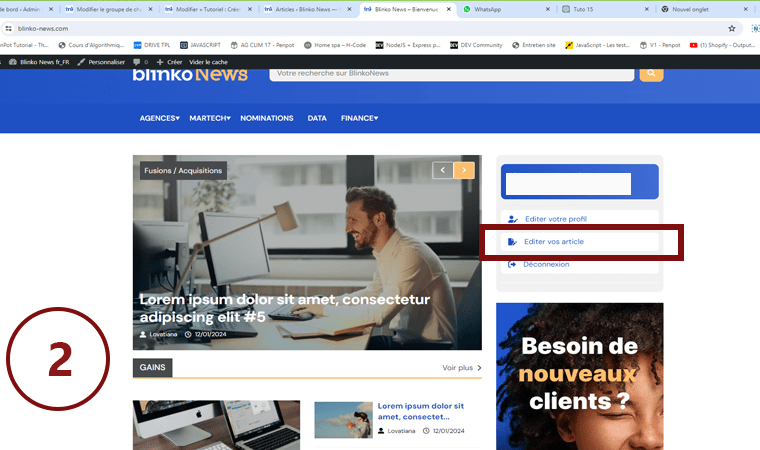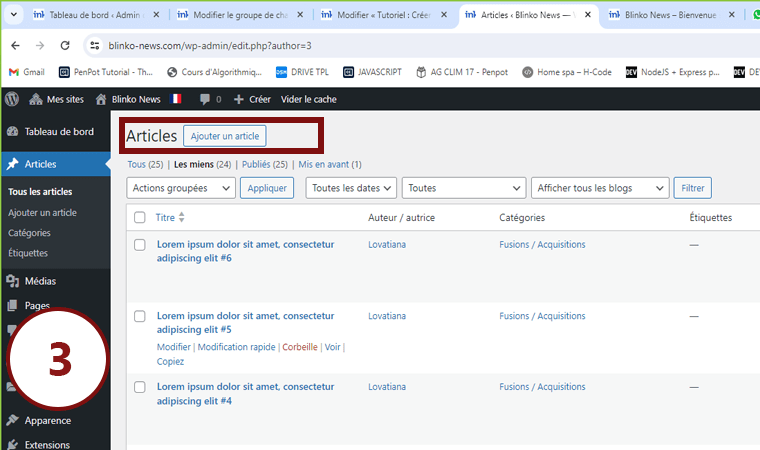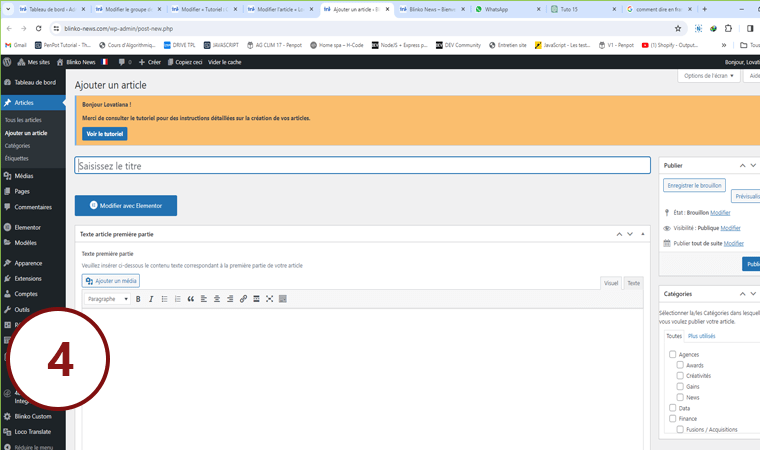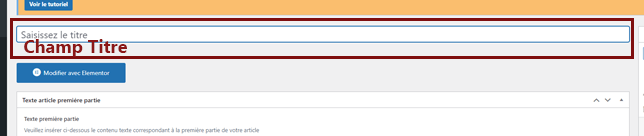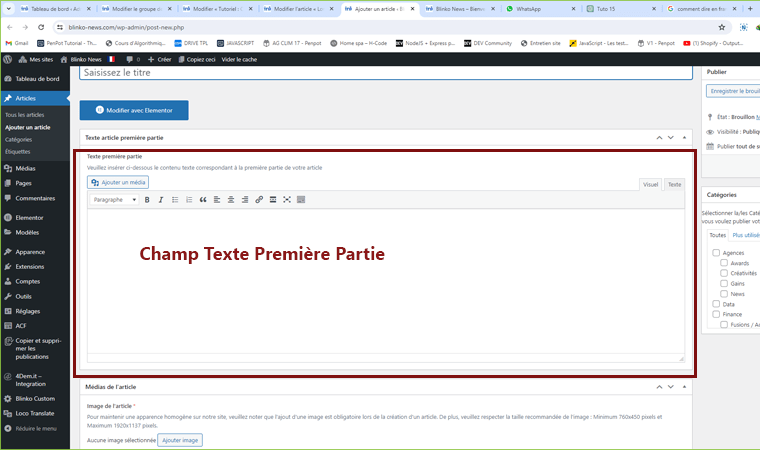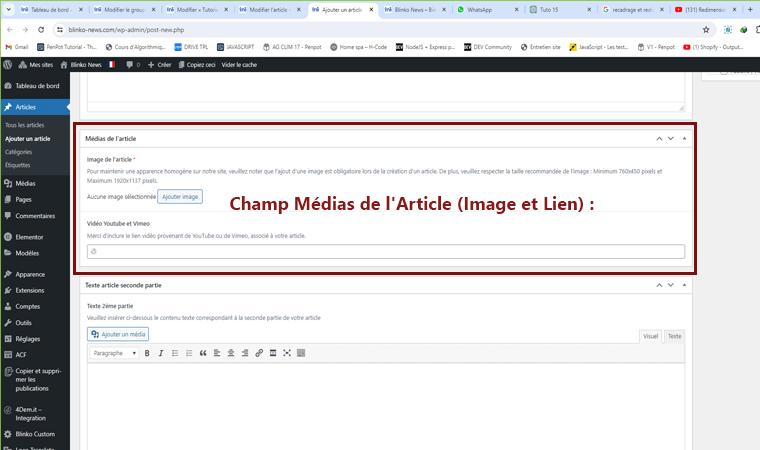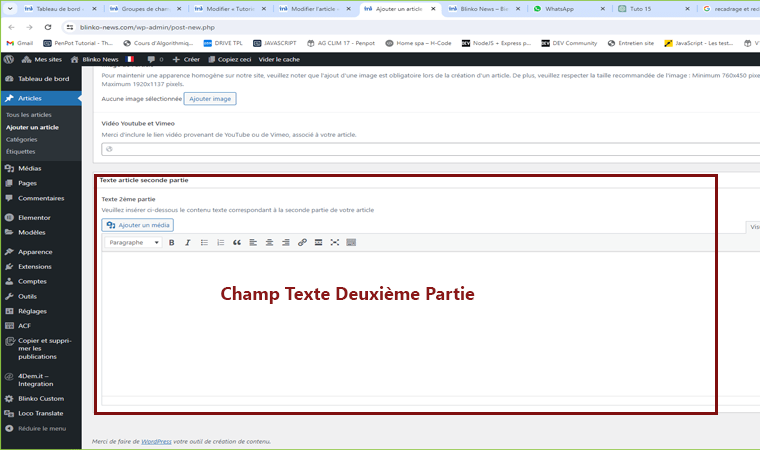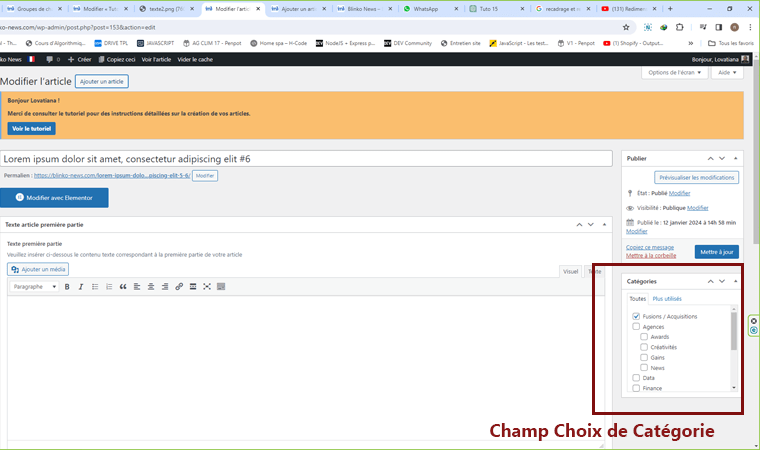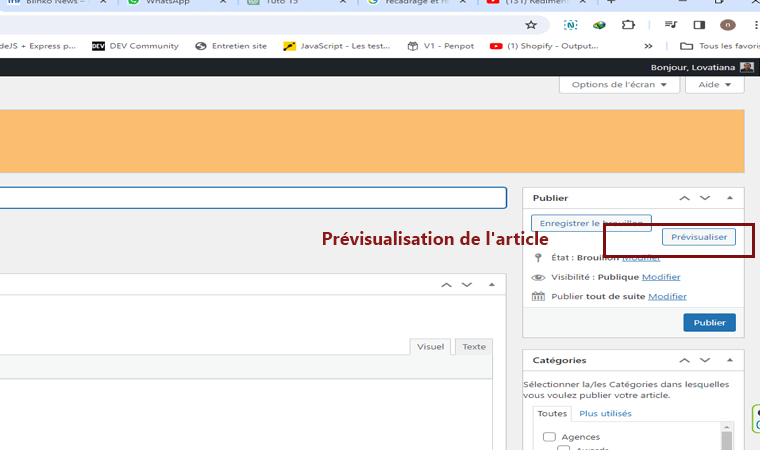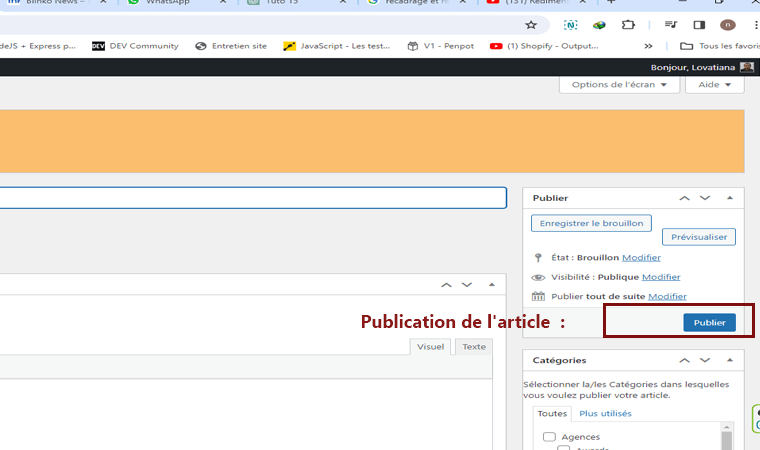Tutorial: Crie e publique artigos no Blinko News
Objetivo do tutorial:
Este tutorial tem como objetivo apoiar os autores cadastrados no site Blinko News na criação e publicação de artigos. Seguindo as instruções fornecidas, os autores poderão compreender o processo de redação de artigos na plataforma Blinko News WordPress.
O objetivo principal é ajudar os autores a dominar a interface de escrita de artigos do Blinko News para que possam produzir e publicar conteúdo de qualidade de forma independente. Este tutorial tem como objetivo fornecer instruções claras e práticas, facilitando assim a contribuição dos autores para a diversidade e riqueza editorial do site Blinko News.
1- Acesso à interface de criação de artigos
- Faça login em sua conta Blinko News usando suas credenciais.
- Uma vez logado, vá para a seção “Bem-vindo” no menu esquerdo do seu painel.
- Clique em “Editar seus artigos”. Você será redirecionado para a página de administração do artigo.
- Uma vez na página de administração do artigo, clique em “Adicionar um artigo”.
- Você está agora na página de criação de artigos. Você pode começar a escrever o conteúdo do seu artigo.
2 – Criação do artigo: preencha os campos necessários
Uma vez na página de criação do artigo, você encontrará vários campos para preencher para estruturar seu conteúdo:
2-3: Campo de mídia do artigo (imagem e link):
Adicione uma imagem relevante para acompanhar seu artigo. Clique no botão de download para selecionar uma imagem do seu computador.
Para manter uma aparência consistente em nosso site, observe que é necessário adicionar uma imagem ao criar um artigo. Nenhuma publicação de artigo pode ser feita sem imagem associada.
Além disso, respeite o tamanho de imagem recomendado: Mínimo 760×450 pixels e Máximo 1920×1137 pixels.
Além disso, você tem a opção de incluir um link do seu vídeo do YouTube ou Vimeo para o seu artigo.
2-3-1 :Como Incorporar Vídeos do YouTube e Vimeo nos Seus Artigos :
3 - Revisão e Publicação
3-1 : Revisão :
Depois de terminar de escrever seu artigo, é importante revisá-lo cuidadosamente antes de publicá-lo.
Reserve um tempo para revisar seu artigo cuidadosamente para corrigir erros de ortografia, gramática e sintaxe. Certifique-se de que o conteúdo seja claro, coerente e bem estruturado.
Use o recurso de visualização para ver como seu artigo aparecerá no Blinko News depois de publicado. Verifique o layout, o tamanho da imagem e a apresentação geral do seu conteúdo.